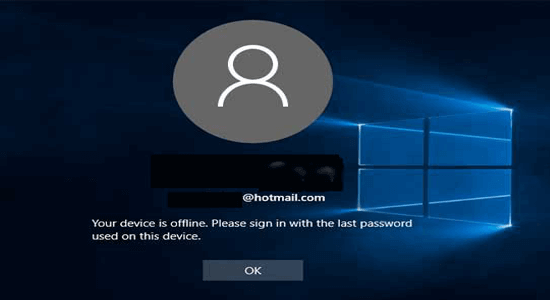
Il messaggio di errore “Il tuo dispositivo è offline, accedi con l’ultima password utilizzata su questo dispositivo” viene visualizzato quando gli utenti tentano di accedere al proprio account Microsoft utilizzando il PIN o la password sul PC Windows 10 o 11.
L’errore è il risultato della password o del pin errato digitato dagli utenti, quindi assicurati che la password o il pin siano corretti. Inoltre, puoi anche correggere l’errore offline del tuo dispositivo reimpostando la password sul tuo account Microsoft, Hotmail o Outlook.
Se continui a visualizzare l’errore, smetti di provare ad accedere ripetutamente, perché ciò potrebbe sospendere il tuo account. In questo caso, si consiglia di seguire le soluzioni elencate una per una per correggere l’errore “Il tuo dispositivo/PC è offline, prova un metodo diverso” sul sistema operativo Windows.
Per ripara i file di sistema di Windows corrotti, Consigliamo Advanced System Repair:
Questo software e la tua soluzione completa per correggere gli errori di Windows, proteggerti dai malware, pulire i file spazzatura e ottimizzare il tuo PC per le massime prestazioni in 3 semplici passaggi:
- Scarica Advanaced System Repair valutato Eccellente su Trustpilot.
- Fai clic su Install & Scan Now per eseguire la scansione dei problemi che causano i problemi del PC.
- Quindi, fai clic su Click Here to Fix All Issues Now per riparare, pulire, proteggere e ottimizzare il tuo PC.
Come risolvere “Il tuo dispositivo è offline. Accedi con l’ultima password” Errore?
Prima di iniziare con altre soluzioni elencate di seguito, è possibile superare temporaneamente l’errore passando all’account utente locale. Quindi, di seguito segui i passaggi indicati per farlo:
- Vai all’app Impostazioni e vai alla sezione Account > scheda Le tue informazioni.
- Fai invece clic su Accedi con un account locale.
- Digitare la password e fare clic su
- Successivamente, inserisci un nome utente per il tuo account locale e fai clic su Avanti.
- Fare clic sui pulsanti Esci e termina.
Ora puoi accedere al sistema operativo Windows con il tuo account locale.
Inoltre, puoi seguire le altre soluzioni elencate per correggere l’errore offline del tuo dispositivo. Ma prima di iniziare con le soluzioni fornite è necessario avviare il sistema in modalità provvisoria, quindi procedere con le soluzioni.
Correzione 1: riconnettersi alla rete
In generale, si è riscontrato che Windows 10 o 11 inizia a mostrare il messaggio di errore del dispositivo offline quando si verifica un problema con la connessione di rete e per questo motivo il sistema non è in grado di connettersi al proprio account Microsoft. Per superare questa situazione, seguire attentamente i passaggi indicati di seguito.
- Innanzitutto, devi rimuovere il cavo plug-in di rete.
- Se il tuo sistema ha una scheda di rete, ripristinala.
- Prova a ricollegare il cavo di rete sul tuo sistema Windows e prova ad accedere.
- Nel caso in cui utilizzi una connessione WiFi, controlla semplicemente il trasmettitore WiFi: assicurati che sia acceso e fornisca un segnale forte al tuo laptop, tablet o desktop Windows.
- Oppure passa a una connessione Ethernet o cablata per ottenere una connessione Internet ininterrotta.
Correzione 2: eseguire lo strumento di risoluzione dei problemi di rete
Qui si suggerisce di eseguire lo strumento di risoluzione dei problemi di rete che funzionerà per te per risolvere i problemi relativi alla rete e correggere l’errore su Windows.
Segui attentamente i passaggi indicati di seguito per eseguire lo strumento di risoluzione dei problemi di rete
- Vai all’opzione di ricerca del tuo sistema e digita Risoluzione dei problemi di rete, scegli Identifica e ripara i problemi di rete dall’elenco dei risultati della ricerca.
- Successivamente, segui i passaggi sullo schermo nello strumento di risoluzione dei problemi e verifica il problema.
Se la risoluzione dei problemi non funziona, segui i trucchi indicati:
Reset the TCP/IP stack
Release the IP address
Renew the IP address
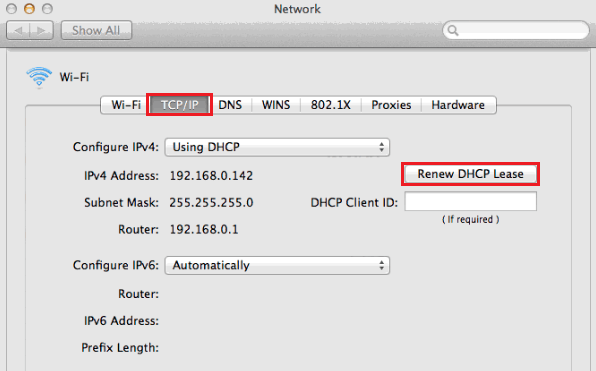
- Svuota e reimposta la cache del resolver server-client DNS
Per eseguire questi comandi di rete in una finestra del prompt dei comandi, seguire i passaggi indicati:
- Apri il prompt dei comandi con privilegi di amministratore, per farlo vai alla casella di ricerca e digita Prompt dei comandi, tieni premuto (o fai clic con il pulsante destro del mouse) Prompt dei comandi, quindi scegli Esegui come amministratore > Sì.
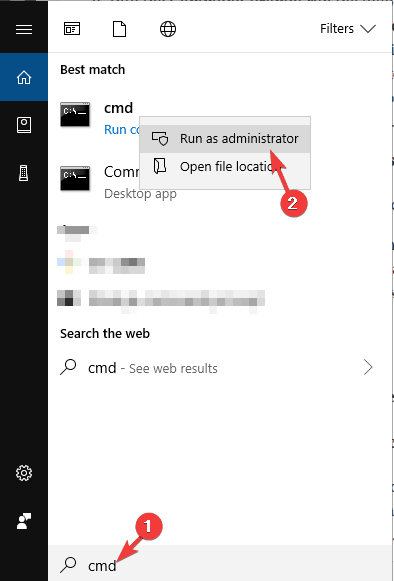
- Ora, devi eseguire il comando indicato di seguito uno per uno sul prompt dei comandi:
netsh winsock reset
netsh int ip reset
ipconfig /release
ipconfig /renew
ipconfig /flushdns
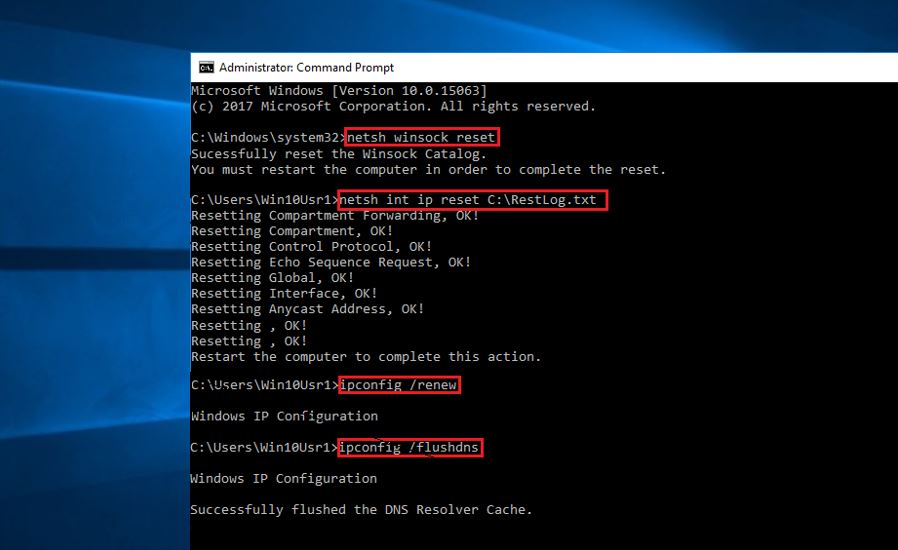
NOTA: premere il tasto Invio dopo ciascuno dei comandi.
Correzione 3: verifica dello stato del server Microsoft
Se la tua connessione Internet funziona correttamente e vedi ancora che il tuo dispositivo è un errore offline su Windows, allora c’è la possibilità che il problema provenga da Microsoft.
Se il server Microsoft è in manutenzione o è attualmente inattivo, anche questo potrebbe causare l’errore. Quindi, qui si suggerisce di verificare se il server Microsoft funziona correttamente o è in manutenzione.
È possibile controllare il sito Web Microsoft o seguire l’account Twitter per verificare lo stato del server Microsoft.
Correzione 4: ripristina il tuo account Microsoft
C’è la possibilità che il tuo account venga danneggiato e questo è ciò che fa sì che il tuo dispositivo sia offline prova un errore di metodo diverso mentre accedi al tuo account su Windows. Quindi, in questo caso, il ripristino dell’account funziona per te per risolvere l’errore.
Nota: dopo aver reimpostato il tuo account Microsoft, tutti i tuoi dati, programmi e impostazioni verranno rimossi.
- Per reimpostare l’account Microsoft si suggerisce di andare su un altro PC e aprire il collegamento nel browser web.
- Ora seleziona il pulsante Ho dimenticato la password e fai clic su Avanti.
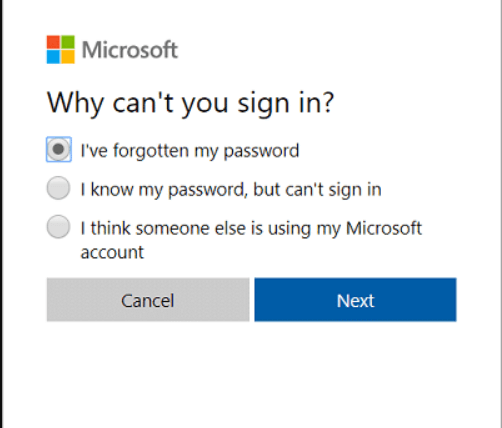
- Qui digita l’ID e-mail che stai utilizzando per accedere al tuo PC e digita il captcha di sicurezza, quindi premi Avanti.
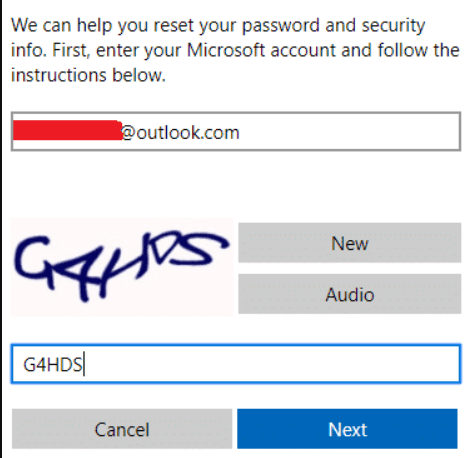
- Quindi scegli come devi ottenere il tuo codice di sicurezza e verifica che sei tu e fai clic su Avanti.
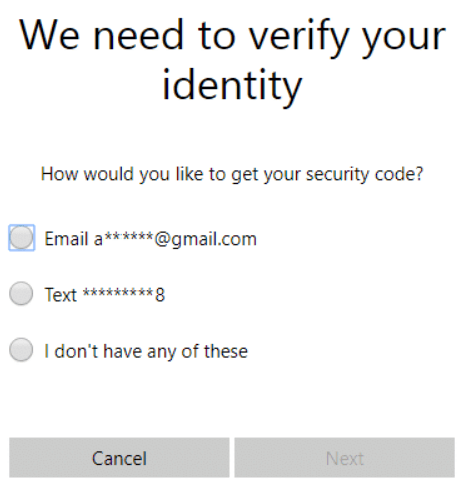
- E digita il codice di sicurezza che ottieni e fai clic su Avanti.
- Quindi digita l’ultima password e reimposterà la password del tuo account Microsoft.
Nota: dopo aver modificato la password, non accedere dal PC in questione.
- Una volta modificata la password, sullo schermo viene visualizzato il messaggio “L’account è stato recuperato”.
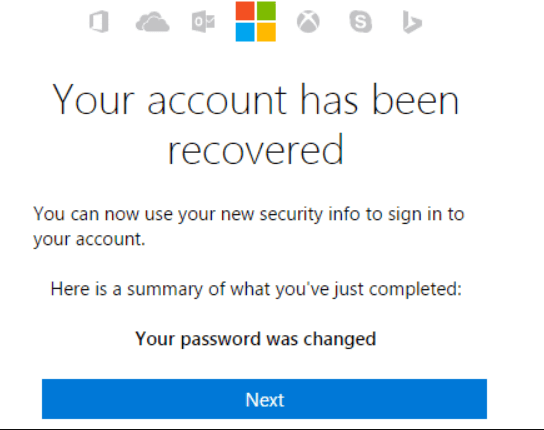
- Riavvia il PC, in cui hai problemi di accesso e assicurati di essere connesso alla connessione Internet.
- Nell’angolo in basso a destra fai clic sull’icona WIFI e connettiti alla rete wireless.
- Ora usa la nuova password per accedere e sarai in grado di accedere al tuo account senza vedere l’errore.
Correzione 5: utilizza la finestra dell’editor del registro
Se non riesci ancora a correggere l’errore “il tuo dispositivo è offline, prova un metodo diverso“, qui ti suggeriamo di modificare attentamente le voci di registro. Assicurati di seguire attentamente i passaggi.
Ecco come utilizzare l’editor del registro e risolvere il problema offline di Windows 10:
- Premi Windows + R per aprire la finestra di dialogo Esegui. Nella casella Esegui digitare regedit e premere il tasto INVIO.
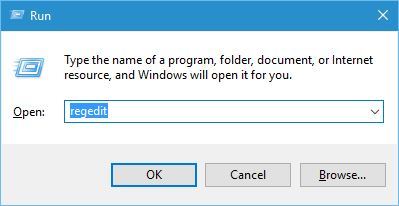
- Questo aprirà la finestra dell’editor del registro
- Ora, vai alla seguente chiave di registro:
HKEY_USERS\.DEFAULT\Software\Microsoft\IdentityCRL\StoredIdentities
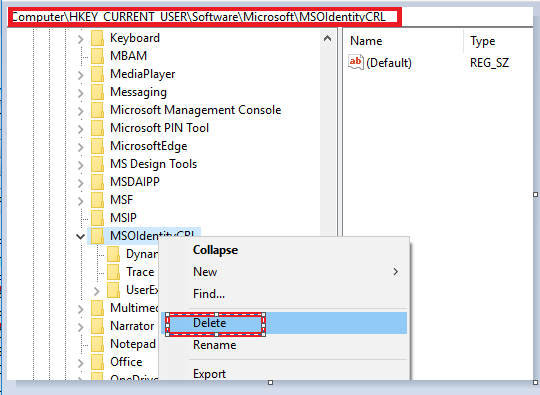
- Fai clic sulla chiave StoredIdentities per espanderla, qui vedrai la sottochiave del tuo account Microsoft.
- Ora, devi scoprire la sottochiave problematica con molta attenzione ed eliminarla.
- Alla fine, riavvia il sistema.
Un altro messaggio di errore comune relativo al dispositivo è offline.
- Il mio computer è offline
- Windows 8 il tuo PC è offline, accedi con l’ultima password
- Il tuo dispositivo è offline. Accedi con l’ultima password Windows 10
- Il tuo PC è offline, inserisci l’ultima password
- Il tuo dispositivo è offline, accedi con l’ultima password utilizzata su questo dispositivo
- Il tuo dispositivo è offline, accedi con l’ultima password utilizzata su questo dispositivo Windows 8
- Il tuo PC è offline Windows 8
- Il tuo PC è offline. accedi con l’ultima password utilizzata su questo PC Windows 8
- Il tuo dispositivo è offline, inserisci l’ultima password Windows 10
Soluzione consigliata: correggi vari problemi ed errori del PC
Se il tuo sistema PC/laptop Windows funziona lentamente o mostra vari problemi ed errori, scansiona il tuo sistema con il file PC Riparazione Attrezzo. Questo è un potente strumento di riparazione che, solo scansionando una volta, rileva e corregge vari problemi ed errori di Windows.
Lo strumento corregge errori comuni del PC come la corruzione dei file di sistema e protegge da perdita di file, malware, guasti hardware, errori BSOD e altro.
Bene, questo non solo corregge gli errori, ma migliora anche le prestazioni del PC Windows.
Ottieni PC Riparazione Attrezzo per risolvere vari problemi ed errori del PC Windows
Conclusione
Questo è tutto, si spera che dopo aver seguito le soluzioni sopra discusse il messaggio di errore che il tuo dispositivo è offline prova a correggere un metodo di accesso diverso e il tuo PC o laptop torna alla normalità.
Esegui attentamente le istruzioni dettagliate e correggi l’errore su Windows 10/11 in pochissimo tempo. Spero che le soluzioni fornite funzionino per te per risolvere l’errore e accedere al tuo account Microsoft.
Ci piacerebbe aiutarti con ulteriori domande e suggerimenti relativi a questo articolo. Non esitate a contattarci tramite la pagina Facebook.
Inoltre, non dimenticare di seguirci sui nostri social media per ottenere guide più entusiasmanti e suggerimenti utili per proteggere il tuo computer da errori e problemi.
Buona fortuna..!
Hardeep has always been a Windows lover ever since she got her hands on her first Windows XP PC. She has always been enthusiastic about technological stuff, especially Artificial Intelligence (AI) computing. Before joining PC Error Fix, she worked as a freelancer and worked on numerous technical projects.